ps是一款非常好用的修图软件,那么大家清楚ps怎么调色的操作步骤吗?若还不了解,就跟着小编一起来学习一下吧,希望可以帮助大家。 ps怎么调色?ps调色教程 第一步:打开界面后,找
ps是一款非常好用的修图软件,那么大家清楚ps怎么调色的操作步骤吗?若还不了解,就跟着小编一起来学习一下吧,希望可以帮助大家。
ps怎么调色?ps调色教程
第一步:打开界面后,找到前景色拾色器选项,任意选择一个颜色点击确定修改(如图所示)。

第二步:可以看到前景色依旧是灰色没有改变,在上方的图像菜单中,找到模式栏目下的RGB颜色选项(如图所示)。
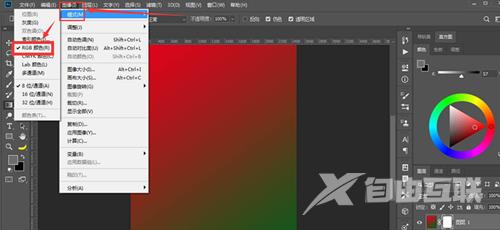
第三步:将选中的蒙版切换为图层,再次点击前景色拾色器进行颜色修改即可完成调色(如图所示)。

上面就是小编为大家带来的ps怎么调色的全部内容,更多精彩教程尽在自由互联。
